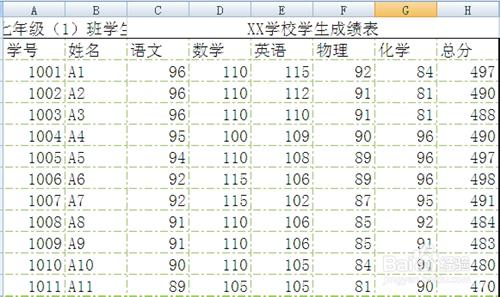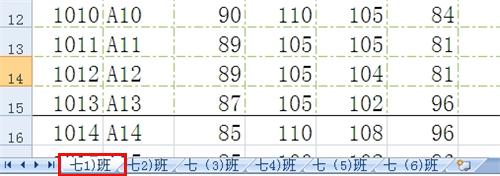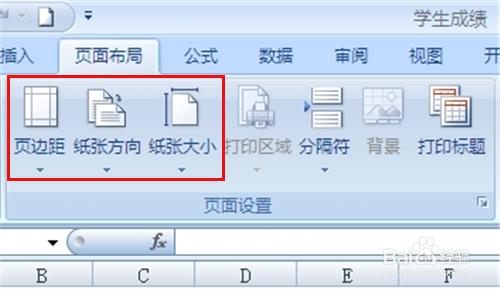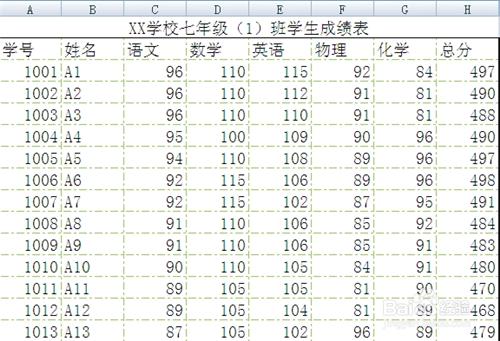有時一個EXCEL2007檔案有多個工作表,例如學校學生成績,每個班級一個工作表,就有十幾個工作。對每一個工作表進行相同的操作,費時又費力。如何快速對多個工作表進行操作呢?小編就來為大家講解,希望對大家有所幫助。從而大家的工作效率事半功倍,工作業績節節攀升。
工具/原料
EXCEL2007使用技巧_如何同時對多個工作表進行相同的操作
方法/步驟
以EXCEL2007為例,其它版本操作類似。開啟EXCEL2007工作表 如圖,有六個工作表,如何對這些工作表快速頁面設定。
按住crtl或shift鍵,選擇要操作的工作表,如圖工作表處於選定狀態
頁面設定
單擊“頁面佈局”面板,在“頁面設定”組中,可設定頁邊距,紙張方向,紙張大小
或者單擊“頁面設定”旁邊的斜向下箭頭
彈出“頁面設定”對話方塊,可以對頁面、頁邊距、頁首頁尾進行統一的設定
設定完單擊“確定”
然後檢視每個工作表,是不是同時進行了頁面設定
注意事項
輸入相同資料按住crtl或shift鍵,選擇要操作的工作表,輸入相同的資料,如標題設定相同字型字號
按住crtl或shift鍵,選擇要操作的工作表,單擊“開始”面板,可設定設定字號、字型、顏色,進行單元格的合併撤銷等
大家可以靈活運用此方法,還可以頁面設定、輸入相同的資料,設定字號、字型、顏色,進行單元格的合併撤銷、輸入公式,快速輸入相同的公式,進行公式汁算。